mercoledì 13 novembre 2013
Be Easy - Prospetti con Rhino / Messa in Tavola 2D
Dopo i planivolumetrici, continuiamo a parlare di modi per semplificarci la vita: #BeEasy.
In questo caso ipotizziamo di dover impaginare velocemente i prospetti avendo solamente un modello tridimensionale: niente paura con la messa in tavola di Rhino basteranno pochi efficaci passaggi.
In questo caso ipotizziamo di dover impaginare velocemente i prospetti avendo solamente un modello tridimensionale: niente paura con la messa in tavola di Rhino basteranno pochi efficaci passaggi.
N.B. I prospetti sono PROIEZIONI ORTOGONALI (quindi non assonometrie o prospettive).
Evitiamo quindi di far rigirare Monge della tomba ricordando che stiamo proiettando da distanza infinita.
Apriamo un qualsiasi modello tridimensionale in nostro possesso, per questa guida utilizzeremo il Padiglione di Barcellona di Mies Van Der Rhoe:
Iniziamo dal prospetto inquadrato dalla vista “Frontale”, doppio click sulla scritta “Frontale” per allargare la vista a tutto schermo:
Adesso lanciamo il comando “_Make2D”, il programma ci chiederà di selezionare gli oggetti da mettere in tavola, selezioniamo tutto (Ctrl+A) e diamo invio. Comparirà una finestra dal titolo “Opzioni di messa in tavola 2D”
In “Layout del Disegno” selezioniamo “vista corrente”: Rhino metterà in tavola esclusivamente la vista frontale.
In “Opzioni” selezioniamo solo “Mantieni livelli sorgente”: le linee create saranno divise in base ai layer impostati nel modello.
N.B.: questa opzione è di vitale importanza per poter avere il disegno bidimensionale ben diviso sia per impostare velocemente i pennini sia per esportare in maniera ordinata in *.dwg o in *.ai.
Una volta finita l’elaborazione (che può durare diversi minuti a seconda della quantità di geometrie da riportare in 2D.) ritorniamo nelle quattro viste per osservare il risultato:
Come potete facilmente notare nel riquadro rosso a sinistra il comando “Messa in tavola 2D” ha aggiunto dei livelli contenenti il bidimensionale del prospetto elaborato.Adesso possiamo esportare il disegno bidimensionale per un ulteriore aggiustamento o in autocad o in illustrator.
Selezioniamo il risultato della messa in tavola e tramite il comando “_export” ed esportiamo selezionando in “Salva Come:”il formato Adobe Illustrator *.ai o *.dwg:
Ripetete questa operazione per tutte le viste (frontale, posteriore, destra e sinistra).
La messa in tavola funziona anche sulla vista prospettica. Molto utile quest’ultima per creare rappresentazione bidimensionali di esplosi tridimensionali.
Iscriviti a:
Commenti sul post
(Atom)
Be ArchiStar Copyright: Don't use photos without permission or in incorrect way. Powered by Blogger.








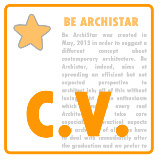


0 commenti:
Posta un commento